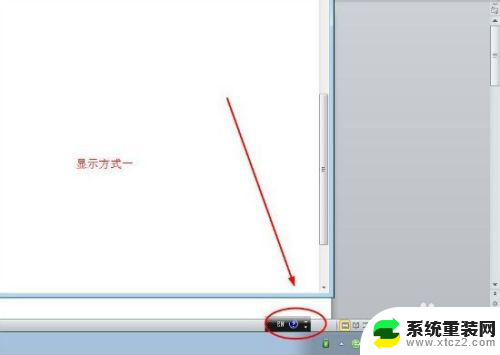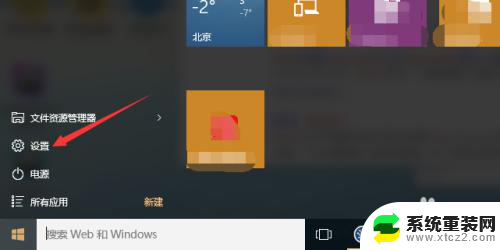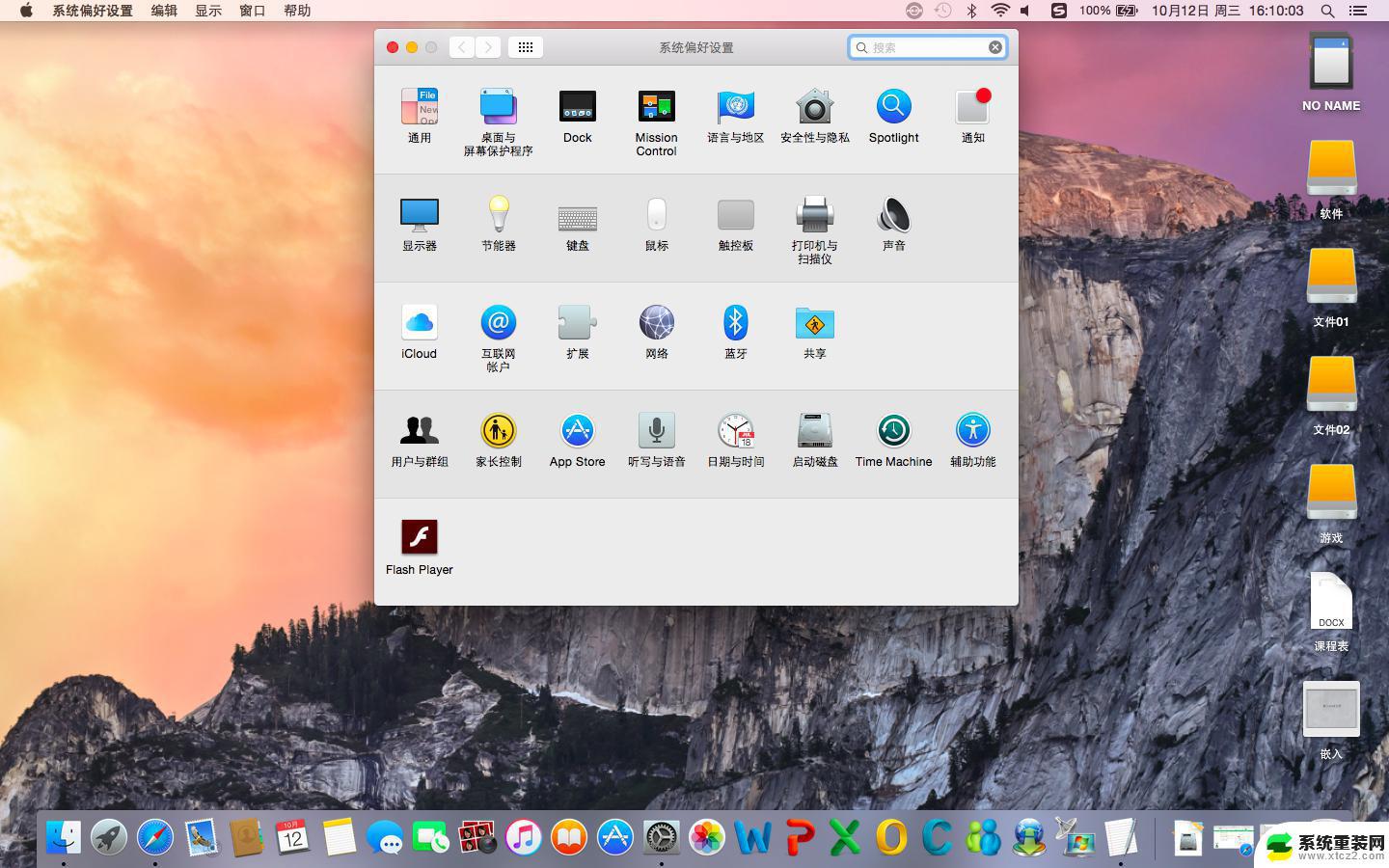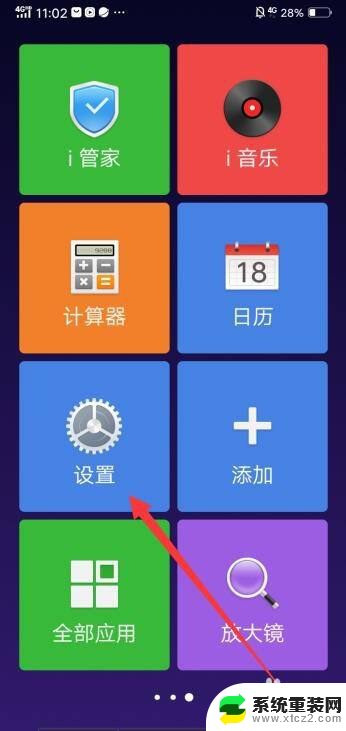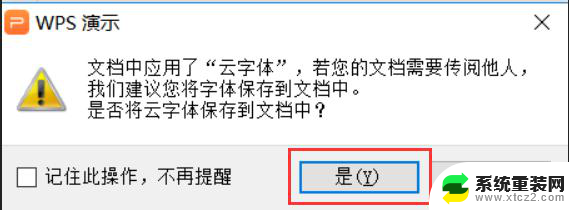英文怎么切换成中文 Windows 10系统怎么调整为中文界面
更新时间:2024-06-15 16:42:51作者:xtyang
在Windows 10系统中,要将界面调整为中文并不复杂,打开设置并选择时间和语言,然后点击区域和语言选项。在首选语言下选择添加语言并找到中文语言包,安装后将其设置为默认语言。接下来重启系统即可看到Windows 10界面已经切换为中文。这样做可以让用户更方便地使用操作系统,提高工作效率。
具体方法:
1.打开【开始菜单】进入【Settings】
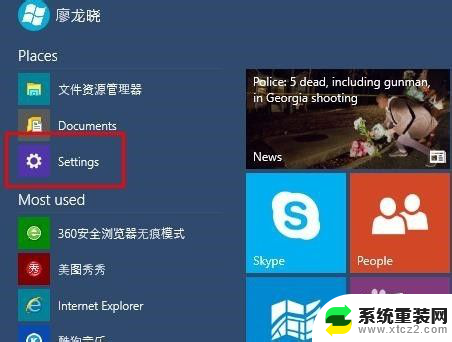
2.选择左下方的【Time and language】
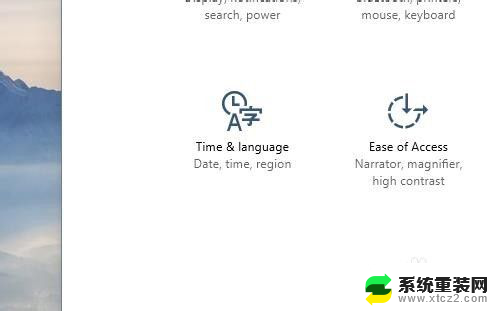
3.选择【Region and language】
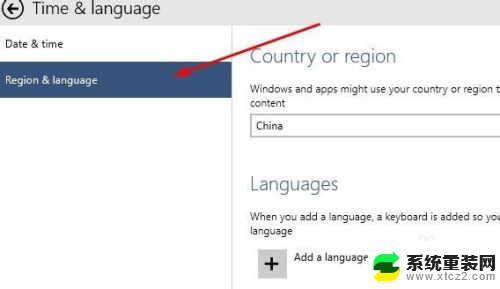
4.点击【Add a language】下载中文语言包(如果已有中文语言包,直接打开语言包即可。)
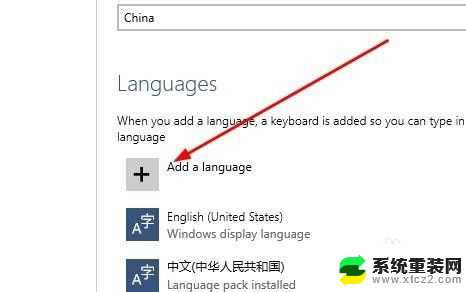
5.选择中文语言包并下载
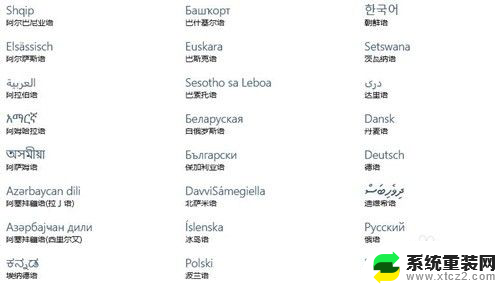
6.选择中文语言包点击【Set as primary】

7.重启电脑
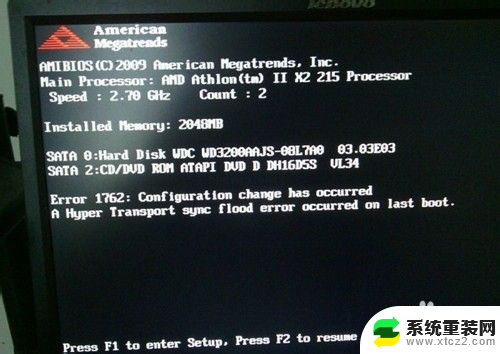
8.系统语言修改成功,已显示成中文。
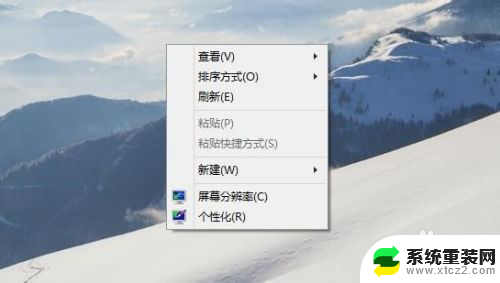
以上是如何将英文切换为中文的全部内容,如果遇到这种情况,可以根据我的方法来解决,希望对大家有所帮助。